笔记本电脑怎么连有线路由器怎么设置(笔记本如何设置tplink路由器)
一、笔记本电脑怎么连有线路由器怎么设置
笔记本连接路由器的方法和连接台式电脑的方法相同,设置方法也相同,下面以迅捷路由器介绍一下,安装和设置的方法:
1、首先路由器和电脑,宽带猫连接,如图:
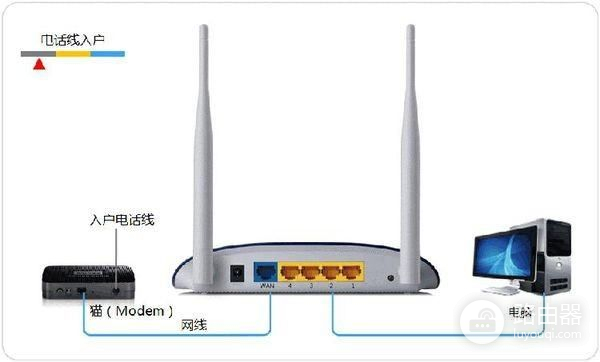
2、然后打开电脑的浏览器,输入路由器的登录地址和登录密码,具体的登录ip和密码可以翻看路由器背面的标签。
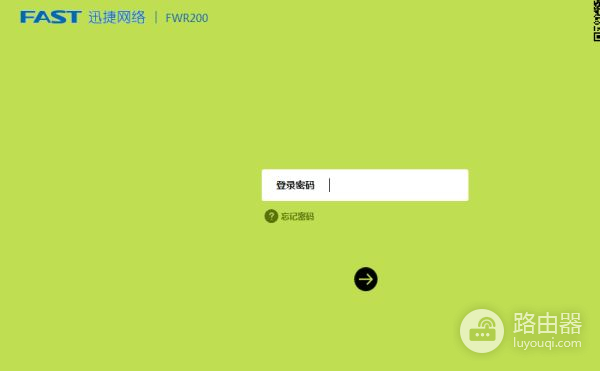
3、进入路由器后,会有个设置向导,首先填写自己的宽带帐号和密码。
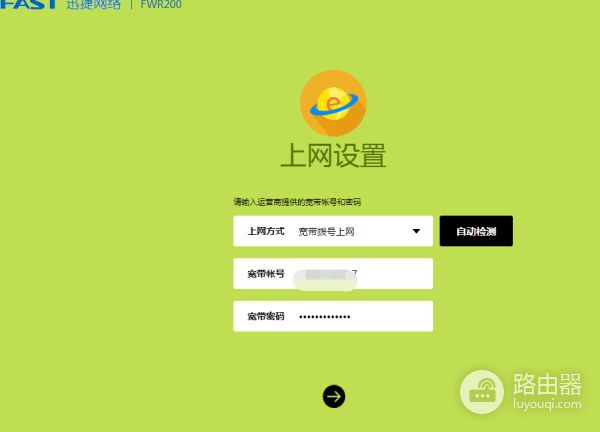
4、然后设置一下无线名称和连接密码。
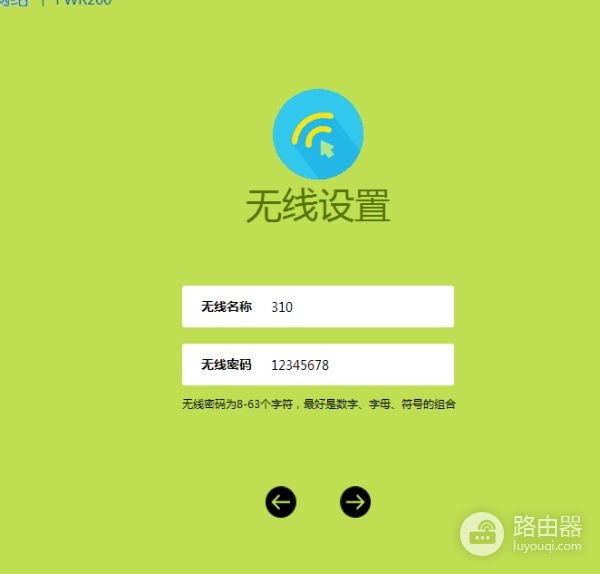
5、成功设置后,会出现成功设置的提示,此时重新启动一下路由器即可生效。
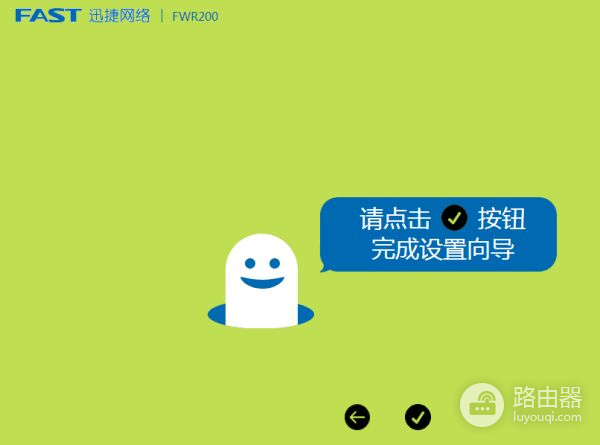
二、笔记本如何设置tplink路由器
需要使用网线将电脑和路由器的LAN口连接,若是连接WAN口则无法打开192.168.1.1后台管理页面。
具体操作步骤如下:
1、将路由器LAN口与电脑的网口使用网线连接;

2、登录192.168.1.1进入路由器管理页面;
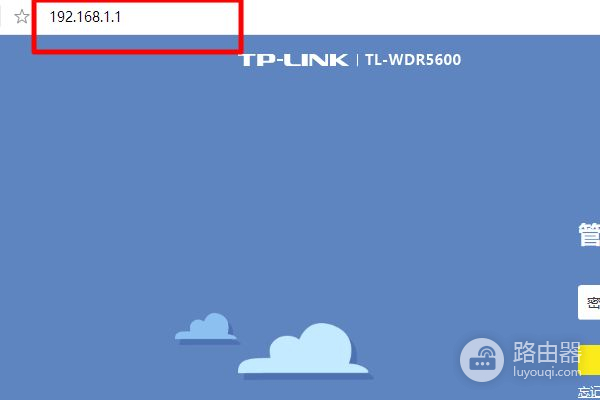
3、选择“路由设置”,开始设置路由器的网络连接和wifi;
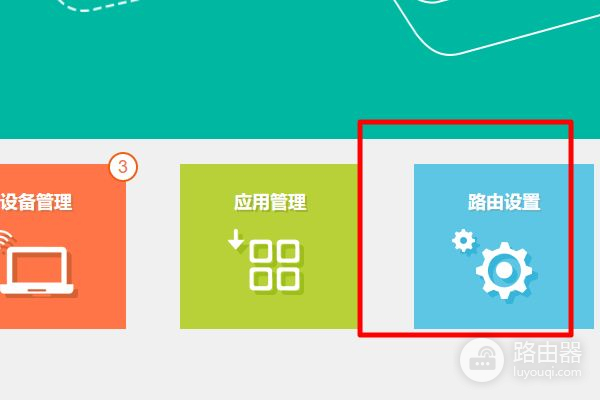
4、选择“上网设置”;
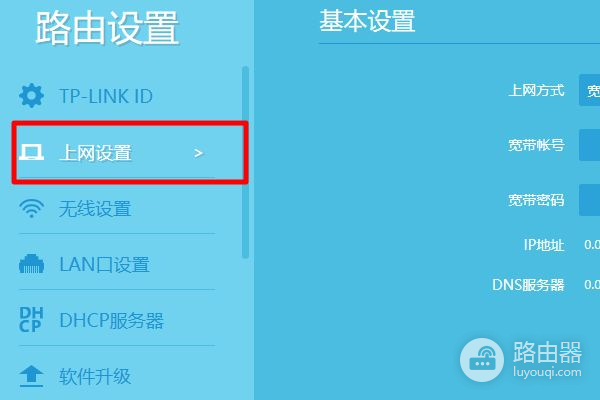
5、在右侧页面,上网方式选择“宽带拨号上网”;
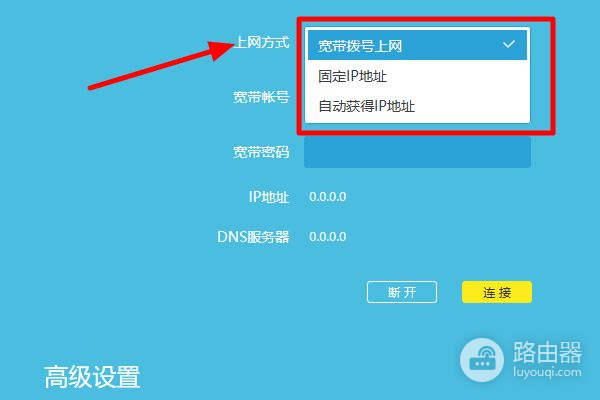
6、然后输入宽带账号密码;
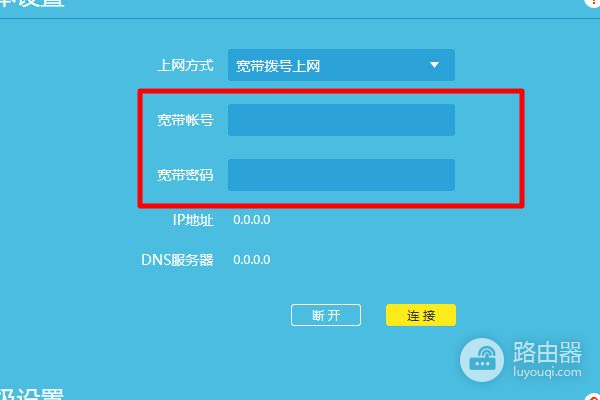
7、点击连接,等待连接成功,然后设置wifi;
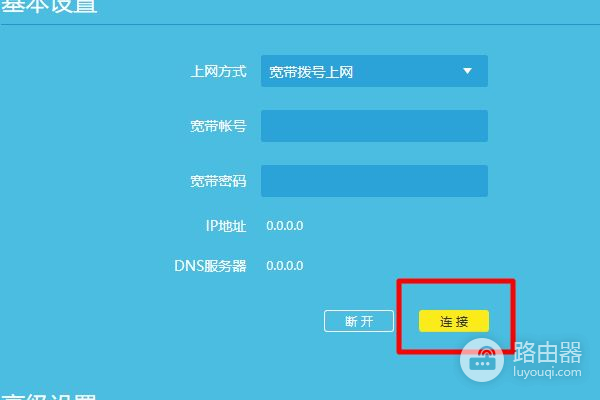
8、宽带拨号成功之后,选择左侧的“无线设置”,开始设置wifi;
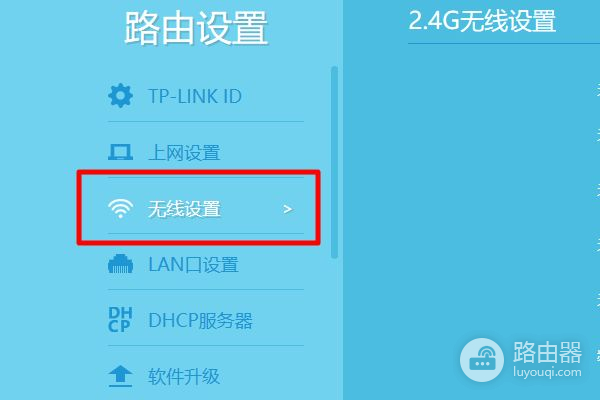
9、将无线功能打开,然后设置无线名称和密码;
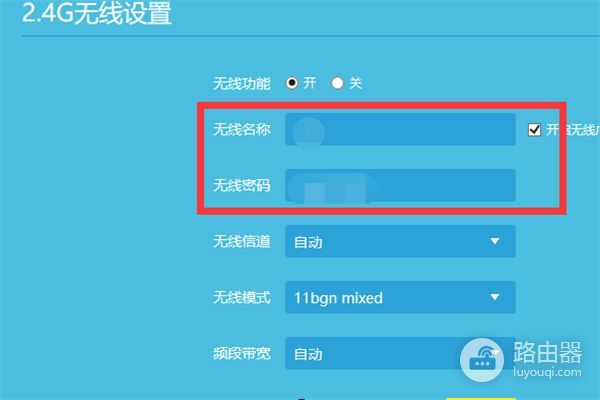
10、最后保存,路由器即可设置完成;
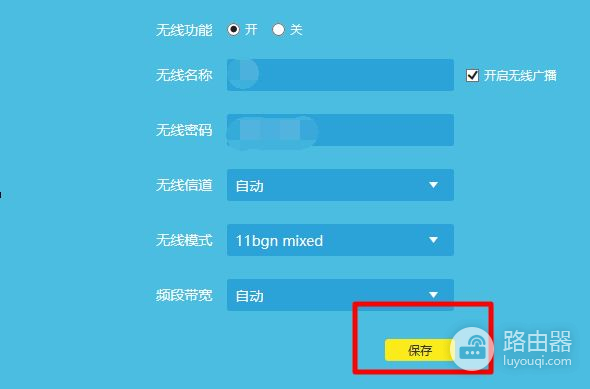
11、可以在路由器首页查看网络状况。

三、怎么用电脑连接路由器
路由器设置方法步骤如下:
首先如果有个无线路由器,那么就先把电源接通,然后插上网线,进线插在wan口(一般是蓝色口),然后跟电脑连接的网线就随便插哪一个lan口。
第一步:连接好无线路由器后,在浏览器输入在路由器看到的地址,一般是192.168.1.1(当然如果你家是用电话线上网那就还要多准备一个调制调解器,俗称“猫”)。
第二步:进入后会看到输入相应的帐号跟密码,一般新买来的都是admin。
第三步:确实后进入操作界面,你会在左边看到一个设置向导,进击进入(一般的都是自动弹出来的)。
第四步:进入设置向导的界面。
第五步:点击下一步,进入上网方式设置,我们可以看到有三种上网方式的选择,如果你家是拨号的话那么就用PPPoE。
动态IP一般电脑直接插上网络就可以用的,上层有DHCP服务器的。
静态IP一般是专线什么的,也可能是小区带宽等,上层没有DHCP服务器的,或想要固定IP的。
因为我拨号所以选择pppoe。
输入无线路由器账号密码
第六步:选择PPPOE拨号上网就要填上网帐号跟密码,这个应该大家都明白,开通宽带都会有帐号跟,填进去就OK啦。
第七步:然后下一步后进入到的是无线设置,我们可以看到信道、模式、安全选项、SSID等等,一般SSID就是一个名字,你可以随便填,然后模式大多用11bgn.无线安全选项我们要选择wpa-psk/wpa2-psk,这样安全,免得轻意让人家破解而蹭网。
第八步:下一步就设置成功啦。














